Nástroj pro překryvný text Screencast-O-Matic je vylepšen o barevný text a možnosti velikosti pro vaše nahrávky a videa. Můžete změnit barvu slov nebo celých vět, změnit písmo, upravit velikost a upravit barvu pozadí textových polí. Se svým textem můžete dělat tolik věcí.
Zde je návod, jak používat překryvný textový nástroj v editoru videa Screencast-O-Matic:
Nástroje pro úpravu časové osy
Nástroj pro překryvný text lze snadno najít. Jakmile jste v režimu „Upravit“, můžete nástroj najít přímo nad časovou osou úprav.
-
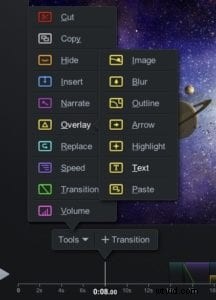 Klikněte na „Nástroje.“
Klikněte na „Nástroje.“ - Vyberte možnost Překryvná vrstva.
- Poté možnost „Text“
Můžete stisknout klávesu „O“ a poté klávesu „T“ na klávesnici.
Chcete-li přidat text, klikněte do pole a zadejte text.
Automatická velikost
Funkce Auto Size je snadný nástroj. Umožňuje vám změnit velikost rámečku a automaticky změní velikost písma v poměru k oblasti textového pole.
Velikost můžete upravit přetažením rohů nebo upravit šířku přetažením úchytu okraje.
Můžete se rozhodnout nepoužívat Auto Size. To vám umožní přizpůsobit textové pole vlastním rozměrům bez změny velikosti písma. Vše, co musíte udělat, je přetažením okrajů nebo rohů upravit velikost.
Styl
Výběrem textu, který chcete upravit, můžete upravit jednotlivá slova, řádky nebo celé pole textu. 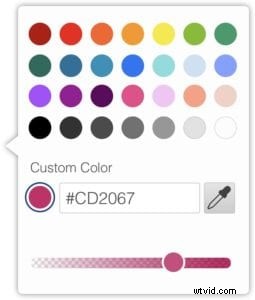
- Můžete si vybrat barvu textu. Můžete také použít svou vlastní barvu a upravit neprůhlednost nebo průhlednost textu.
- Chcete-li vybrat jiné písmo, klikněte na „Písmo“ a zobrazí se seznam dostupných písem.
- Posuvník velikosti můžete posunout na požadovanou velikost.
- Chcete-li zvýraznit text, můžete zvolit barvu nebo přidat vlastní barvu.
- Existuje několik možností stylování textu. Můžete použít tučné písmo, kurzívu, podtržení nebo přeškrtnutí.
- Můžete provést drobné úpravy zarovnání textu pomocí vlevo, na střed, vpravo nebo do bloku. Text lze také upravit zarovnáním nahoru, na střed nebo dolů.
Pozadí
- Chcete-li upravit pozadí textového pole, klikněte na kartu pozadí. Pokud se rozhodnete, že barvu nechcete, můžete zaškrtnutí políčka zrušit.
- Do pozadí můžete přidat barvu. Můžete si vybrat barvu z palety barev nebo si vytvořit vlastní barvu. Můžete také upravit neprůhlednost nebo průhlednost.
- Pro pozadí si můžete vybrat obdélníkový nebo zaoblený tvar.
- Existují možnosti, jak zastínit svůj box.
Popisek
Pomocí ‚Callout‘ budete moci do textového pole přidat ukazatel. Toto je skvělé použít, pokud chcete poukázat na část obrazovky.
Pokud máte vypnutou automatickou velikost a změnili jste velikost textového pole, ovládací prvky vám umožní umístit text do textového pole
Otáčení
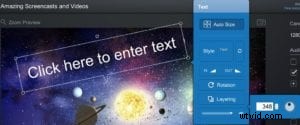 Tato funkce umožňuje otočit textové pole. Existuje několik možností, jak to provést.
Tato funkce umožňuje otočit textové pole. Existuje několik možností, jak to provést.
Kliknutím na „Otočení“ si můžete vybrat, zda chcete použít tlačítka se šipkami pro přesnější úpravy, nebo můžete kliknout na kruh a přetáhnout jej.
Existuje další možnost kliknout na kruh nad textovým polem a otočit jej.
Zde si můžete prohlédnout kompletní video tutoriál o tom, jak používat funkci textu:
